用PS简单制作一个漂亮的书签
小麦小布 人气:0大家看书的时候大部分都用过书签,那么薄薄的一片,可以为我们剩下好多麻烦事。那么今天就教大家怎么用PS制作书签,有喜欢的朋友可以参考本文!
步骤
1、首先我们 打开ps,载入我们要制作的图片的。
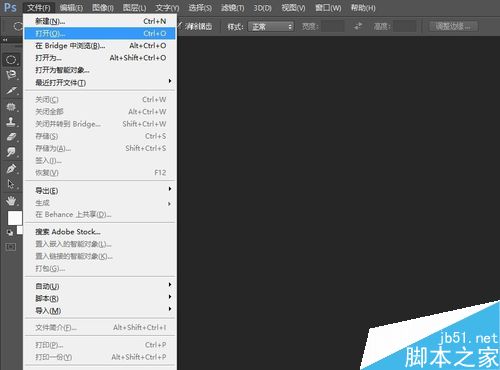
2、ctrl+J复制一层,选择矩形选框工具,大概框选出书签大小的选取。

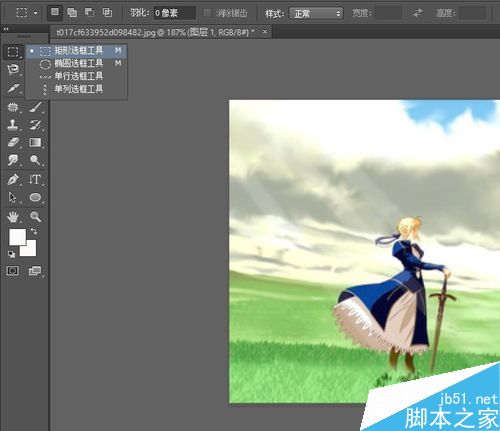
3、选择反选选取,然后按住del删除除书签外的选区。

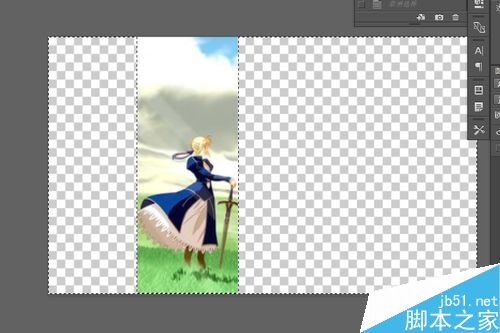
4、ctrl+D取消选取,并应用裁切基于透明像素,裁切选取。

5、书签的周边是圆形的,那么我们怎么做呢?选择椭圆工具,按住shift画一个正圆,并移动到矩形的角点。
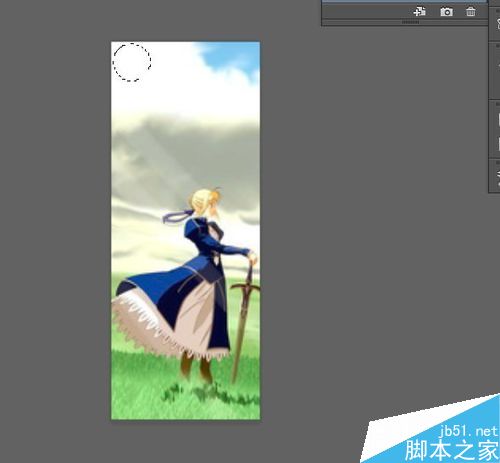
6、对选取进行反选,然后用橡皮擦工具擦除选区。
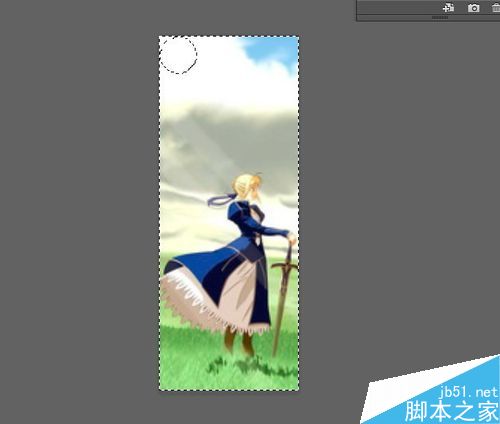
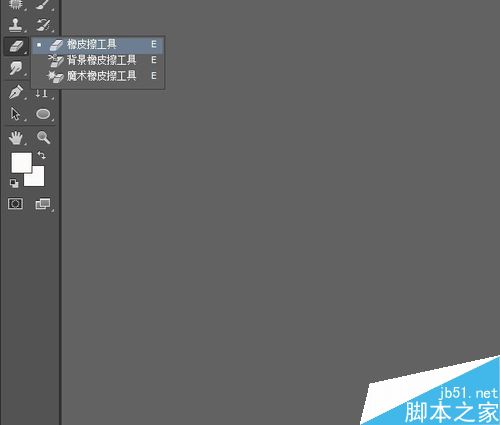
7、对其他角点也执行以上操作,就可以了,一个可爱的书签就诞生了。
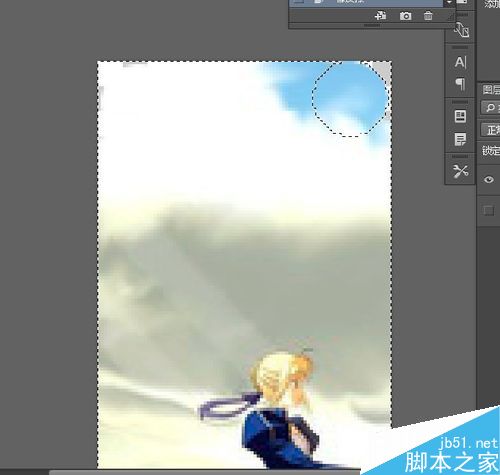
以上就是用PS简单制作一个漂亮的书签方法介绍,操作很简单的,大家学会了吗?希望这篇文章能对大家有所帮助!
加载全部内容